В целях идентификации файлов в различных операционных системах, а также чтобы и пользователи могли различать разные типы файлов, применяется понятие расширения файла. Например, вам попался файл psd Чем открыть такой файл? О содержании такого файла вы можете и догадываться, но откуда начать поиски утилиты, которая позволит работать с содержимым такого файла? С чего начать? Начинать всегда необходимо с расширения файла его можно увидеть в самом конце названия, оно отделяется от имени точкой.
В ОС Windows для этого также необходимо убедиться, что в свойствах папок не установлена опция «скрывать расширения для зарегистрированных типов файлов».
К примеру, файл «лого.psd» является каким-либо графическим изображением (с большой долей вероятности, растровым), соответственно, и искать, чем открывать такой файл нужно исходя из этих данных. Таким образом, обращая внимание на то, в каком расширении сохранен файл, можно сократить область поиска программ, при помощи которых этот файл можно открыть и работать с содержимым, которое в нем хранится.
Для самой же операционной системы расширение выступает в качестве указателя, при помощи какой программы необходимо открыть файл такого типа (информация о всех известных типах файлов при этом хранится в системном реестре в качестве ассоциаций файлов). Это в значительной степени ускоряет работу пользователя – нет необходимости каждый раз при открытии какого-либо файла указывать, какой именно программой нужно воспользоваться.
Формат файла PSD
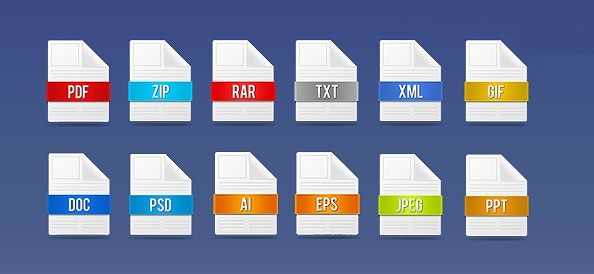
Файл формата PSD связан с графическими изображениями и в первую очередь с программой Photoshop
Как вы уже наверняка знаете, в зависимости от содержимого, все файлы можно разбить на разной величины категории, в зависимости от частоты использования. К примеру, текстовые документы, изображения, аудио, видео, файлы образов, архивы, бинарные файлы, исполняемые файлы и библиотеки, и т.д. Часть этих форматов содержит контент, не предназначенный для прямого редактирования, другая, к которым относится и популярный в среде растровой графики PSD, позволяет посредством специальных программ редактировать содержимое. Для файлов PSD характерна сложная структура, включающая в себя слои изображений, маски, прозрачность, эффекты и т.д. И, как вы уже наверное догадались, у такого сложного формата должна быть программа, в целях работы которой он и создавался. При использовании такой утилиты вероятность ошибок будет минимальна, не будет проблем с совместимостью и редактированием таких файлов. Ведь именно поэтому для закрытых форматов лучше всего в плане функционала и отсутствия проблем подходят «родные» программы. Для данного случая такой утилитой выступает Adobe Photoshop. Но перед тем, как перейти к выбору, какой программой открыть файл psd будет лучше, если не хочется использовать профессиональное (и платное) ПО, рассмотрим плюсы и минусы, с которыми вы столкнетесь при работе с форматом PSD.
Какие преимущества дает формат PSD?
- Возможность работы с слоями и папками слоев,
- Поддержка прозрачности и полупрозрачности,
- Позволяет хранить векторные элементы и стили слоев Photoshop,
- С использованием RLE-сжатия, можно ощутимо сжать изображение без заметной потери качества,
Недостатки PSD расширения
- При сохранении занимает достаточно большой объем дискового пространства (что на сегодня с учетом цен на накопители не такой уж и большой недостаток),
- Спецификации формата закрыты – из-за чего полноценная поддержка такого формата сторонними производителями ПО (в том числе и бесплатного) не может быть осуществлена. Соответственно, в полной мере работать с таким форматом можно только при помощи «официальной» утилиты Adobe Photoshop, лицензия на который стоит значительно больше, чем стоит тратить для домашнего использования.
А с учетом того, что у программы есть бесплатный конкурент – Gimp, дающий широкий функционал по работе с векторной графикой, во многих организациях Photoshop не используется.
Какой программой открыть PSD?
Поскольку формат предназначен в первую очередь для работы с профессиональным дизайнерским ПО, его открытие для обычного пользователя может представлять ту еще проблему. Зачастую люди не представляют, чем открыть psd файл, для его корректного отображения в режиме просмотра. Еще большую неразбериху вносит задача, когда необходимо внести какие-либо изменения в файл psd. Если для вас важны точность отображения и возможность вносить изменения – вам необходимо использовать платный Adobe Photoshop.
Однако, в большинстве случаев необходимо лишь просмотреть содержимое такого файла (или может, сохранить какие-либо слои, хранящиеся в psd файле, в JPG или PNG, чтобы в дальнейшем работать с ними любым бесплатным редактором). Для этих целей прекрасно подойдут другие программы, которые мы и рассмотрим ниже.
Чем открыть PSD без использования Photoshop?
The Gimp
Хоть при открытии сам файл PSD может не совсем корректно отображаться (зачастую смещаются слои друг относительно друга), Gimp позволяет просматривать файлы такого формата и, при желании, можно сохранить необходимые слои в любой другой открытый формат, чтобы дальше работать с ними. Однако, можно попытаться вносить изменения и при помощи данной утилиты.
PSD Viewer
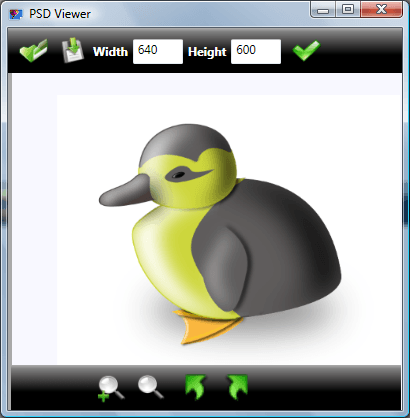
PSD Viewer поможет просмотреть файл формата PSD без установки фотошопа
Незаменим для случая, когда необходимо просто посмотреть содержимое нужного PSD файла, а ставить профессиональное или полупрофессиональное ПО для редактирования не хочется. Бесплатен. Однако не может выступать в роли редактора файлов psd. Тем не менее, ряд функций будет доступен и в режиме просмотра – можно повернуть изображение, масштабировать его, сконвертировать в другие форматы. Таким образом, PSD Viewer наиболее приемлемый вариант просмотра файлов формата PSD.
Обратите внимание, что при конвертации изображения PSD в другие форматы, все слои будут сведены в один, и отменить такое преобразование в полученном файле будет уже нельзя.
Paint.NET
Еще один вариант, какой программой открыть файл psd. Поскольку является редактором графики, сможет вносить изменения в такие файлы. Однако для полноценной работы придется дополнительно скачать и подключить модуль-расширение приложения. Называется этот плагин “PSD Plugin”.
Итак, сегодня мы рассмотрели основные сценарии работы с файлами формата PSD – какими программами воспользоваться, если необходимо просмотреть файлы такого расширения, а также отредактировать и сконвертировать.